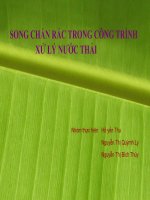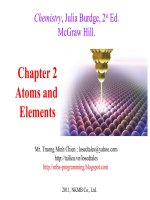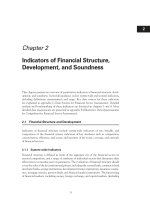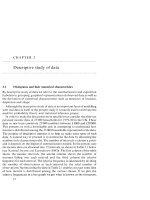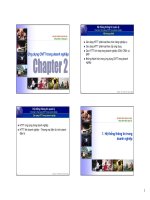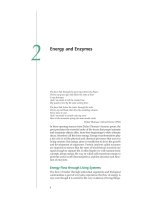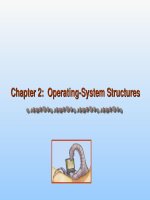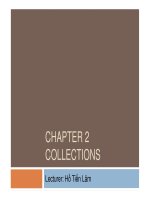- Trang chủ >>
- Đại cương >>
- Toán cao cấp
Slide matlab chapter 2 symbolic
Bạn đang xem bản rút gọn của tài liệu. Xem và tải ngay bản đầy đủ của tài liệu tại đây (520.83 KB, 97 trang )
Chương 2: Sử dụng Symbolic Math Toolbox
trong Matlab
CuuDuongThanCong.com
Viện Toán ứng dụng và Tin học, ĐHBK Hà Nội
Hà Nội, tháng 8 năm 2015
/>Sử dụng Symbolic Math Toolbox trong Matlab
1/1
Nội dung
CuuDuongThanCong.com
/>Sử dụng Symbolic Math Toolbox trong Matlab
2/1
Mở đầu
Tổng quan
Phần mềm "Symbolic Math Toolbox" kết hợp tính tốn "symbolic" vào mơi
trường số của phần mềm Matlab. Các cơng cụ này bổ sung cho khả năng tính
tốn số học và đồ họa của Matlab thêm một số dạng của tính tốn tốn học,
được tóm tắt dưới bảng sau:
Tiện ích
Nội dung
Giải tích (Calculus)
Các phép tính đạo hàm, tích phân, giới hạn,
tổng và khai triển chuỗi Taylor
Đại số tuyến tính (Linear Algebra) Nghịch đảo, định thức, giá trị riêng, SVD
và dạng chính tắc của các ma trận symbolic
Rút gọn (Simplification)
Các phương pháp rút gọn biểu thức đại số
Nghiệm của phương trình
Nghiệm symbolic và nghiệm số của phương
trình đại số và phương trình vi phân
(Solutions of Equations)
Các hàm tốn học đặc biệt
Các hàm đặc biệt trong toán học ứng dụng
(Specials Mathematical Functions) cổ điển
Các phép biến đổi (Transforms)
Fourier, Laplace, z và các dạng
biến đổi ngược tương ứng.
CuuDuongThanCong.com
/>Sử dụng Symbolic Math Toolbox trong Matlab
3/1
Các đối tượng Symbolic
Các kiểu dữ liệu của Matlab và các đối tượng Symbolic tương ứng
Ví dụ sau minh họa sự khác nhau giữa một dữ liệu chuẩn của Matlab, ví dụ
double và đối tượng symbolic tương ứng.
Ví dụ 1
Câu lệnh Matlab:
Mặt khác, câu lệnh:
>> sqrt(2)
>> a=sqrt(sym(2))
cho kết quả là một số
cho kết quả
ans =
1.4142
a=
2^(1/2)
CuuDuongThanCong.com
/>Sử dụng Symbolic Math Toolbox trong Matlab
4/1
Các đối tượng Symbolic
Các kiểu dữ liệu của Matlab và các đối tượng Symbolic tương ứng
Chú ý 1.1
Matlab cho kết quả 2^(1/2) nghĩa là 2 /2 , bằng cách sử dụng ký hiệu
symbolic cho phép toán căn bậc hai, mà khơng tính tốn giá trị số cụ thể.
1
Matlab lưu biểu thức symbolic này dưới dạng string thay thế cho 2 /2 .
Ta có thể nhận được giá trị số của đối tượng symbolic bằng cách dùng
lệnh double:
1
>> double(a)
ans =
1.4142
CuuDuongThanCong.com
/>Sử dụng Symbolic Math Toolbox trong Matlab
5/1
Các đối tượng Symbolic
Các kiểu dữ liệu của Matlab và các đối tượng Symbolic tương ứng
Chú ý 1.1 (tiếp)
Khi ta tạo một phân số dạng symbolic, Matlab sẽ lưu tử số và mẫu số.
Ví dụ
>> sym(2)/sym(5)
ans =
2/5
Matlab thực hiện các phép tính trên các đối tượng symbolic khác với
trên các kiểu dữ liệu chuẩn. Ví dụ:
>> 2/5+1/3
ans =
0.7333
CuuDuongThanCong.com
>> sym(2)/sym(5)+sym(1)/sym(3)
ans =
11/15
/>Sử dụng Symbolic Math Toolbox trong Matlab
6/1
Tạo các biến và các biểu thức Symbolic
Các lệnh sym và syms
sym và syms
Cho phép ta xây dựng, biến đổi các số, biến và đối tượng thành symbolic.
Ví dụ 2
Lệnh
>> x=sym(’x’)
>> a=sym(’alpha’)
tạo ra các biến symbolic x hiển thị bởi x và a hiển thị bởi alpha.
CuuDuongThanCong.com
/>Sử dụng Symbolic Math Toolbox trong Matlab
7/1
Tạo các biến và các biểu thức Symbolic
Các lệnh sym và syms
Ví dụ 3
Giả sử ta muốn dùng symbolic để biểu diễn "tỷ lệ vàng" ρ =
√
1+ 5
bằng
2
lệnh:
>> rho=sym(’(1+sqrt(5))/2’)
Bây giờ ta có thể thực hiện các phép tốn khác nhau với rho. Ví dụ
>> f=rho^2-rho-1
f =
(5^(1/2)/2 + 1/2)^2 - 5^(1/2)/2 - 3/2
Sau đó rút gọn biểu thức f sẽ thu được
>> simplify(f)
ans =
0
CuuDuongThanCong.com
/>Sử dụng Symbolic Math Toolbox trong Matlab
8/1
Tạo các biến và các biểu thức Symbolic
Các lệnh sym và syms
Ví dụ 4
Giả sử muốn giải phương trình bậc hai f = ax2 + bx + c. Một cách tiếp cận là
dùng lệnh
f=sym(’a*x^2+b*x+c’)
sẽ gắn biểu thức symbolic ax2 + bx + c cho biến f . Tuy nhiên, trong trường
hợp này Symbolic Math Toolbox không tạo ra các biến tương ứng với các số
hạng a, b, c, x của biểu thức. Để thực hiện các phép tốn symbolic (ví dụ tích
phân, đạo hàm, thay thế, etc) trên f , ta phải tạo các biến một cách rõ ràng.
Cách tốt hơn đó là dùng các lệnh:
>> a=sym(’a’);
b=sym(’b’); c=sym(’c’) ; x=sym(’x’);
hoặc đơn giản hơn syms a b c x;
CuuDuongThanCong.com
/>Sử dụng Symbolic Math Toolbox trong Matlab
9/1
Tạo các biến và các biểu thức Symbolic
Lệnh findsym
Để xác định các biến symbolic nào được có mặt trong biểu thức, sử dụng lệnh
findsym.
Ví dụ 5
Cho các biểu thức symbolic f và g được xác định bởi
>> syms a b n t x z
f = x^n; g = sin(a*t + b);
Khi đó, ta có thể tìm các biến symbolic có mặt trong f bởi lệnh
>> findsym(f)
ans =
n,x
CuuDuongThanCong.com
/>Sử dụng Symbolic Math Toolbox trong Matlab
10/1
Thay thế các biến symbolic
Lệnh subs
Ta có thể thay giá trị số cho một biến symbolic bằng cách sử dụng lệnh subs.
Ví dụ 6
Để thay giá trị x = 2 trong biểu thức symbolic
f = 2*x^2 - 3*x + 1
nhập vào lệnh
>> subs(f,2)
sẽ trả về giá trị của f (2):
ans=
3
CuuDuongThanCong.com
/>Sử dụng Symbolic Math Toolbox trong Matlab
11/1
Thay thế các biến symbolic
Lệnh subs
Chú ý 1.2
Để thay thế một ma trận vào trong một biểu thức symbolic f , sử dụng
lệnh polyvalm(sym2poly(f), A), sẽ thay thế x bởi A, và thay thế các
hằng số trong f bởi một hằng số nhân với ma trận đơn vị.
Khi một biểu thức có nhiều hơn một biến symbolic, ta có thể xác định
biến cần thay thế. Ví dụ, để thay giá trị x = 3 trong biểu thức symbolic
>> syms x y
>> f = x^2*y + 5*x*sqrt(y)
sử dụng câu lệnh
>> subs(f, x, 3)
sẽ thu được
ans =
9*y+15*y^(1/2)
CuuDuongThanCong.com
/>Sử dụng Symbolic Math Toolbox trong Matlab
12/1
Thay thế các biến symbolic
Biến symbolic mặc định
Nếu ta không xác định một biến để thay thế, Matlab sẽ chọn một biến
mặc định theo qui tắc sau. Đối với biến một chữ cái, Matlab chọn biến
gần với x nhất trong bảng chữ cái. Nếu có hai biến gần x như nhau,
Matlab sẽ chọn biến đứng sau trong bảng chữ cái.
Trong ví dụ trên, hai lệnh subs(f,3) subs(f,x,3) cho kết quả giống
nhau.
Ta có thể sử dụng lệnh findsym để xác định biến mặc định. Ví dụ
>> syms s t
>> g = s + t;
>> findsym(g,1)
sẽ trả về biến mặc định:
ans =
t
CuuDuongThanCong.com
/>Sử dụng Symbolic Math Toolbox trong Matlab
13/1
Biến đổi giữa symbolic và số
Biểu thức symbolic dạng dấu chấm động
Xét giá trị ban đầu trong Matlab
>> t = 0.1
Hàm sym có bốn tùy chọn cho việc trả về các biểu diễn symbolic của giá trị số
lưu trữ trong t.
Tùy chọn ’f’
>> sym(t,’f’)
trả về một biểu diễn symbolic dưới dạng dấu chấm động
ans =
3602879701896397/36028797018963968
CuuDuongThanCong.com
/>Sử dụng Symbolic Math Toolbox trong Matlab
14/1
Biến đổi giữa symbolic và số
Biểu thức symbolic dạng hữu tỷ
Tùy chọn ’r’
>> sym(t,’r’)
trả về dạng hữu tỷ
1/10
Đây là tùy chọn mặc định của hàm sym. Nghĩa là, nếu gọi sym mà khơng có
thành phần thứ hai cũng giống như sử dụng sym với cùy chọn ’r’:
sym(t)
ans =
1/10
CuuDuongThanCong.com
/>Sử dụng Symbolic Math Toolbox trong Matlab
15/1
Biến đổi giữa symbolic và số
Biểu thức symbolic dạng hữu tỷ
Tùy chọn ’e’
Tùy chọn ’e’ trả về dạng hữu tỷ của t cộng với sự sai khác giữa giá trị thực
của dạng hữu tỷ của t và giá trị thực (máy) dưới dạng dấu chấm động trong
dạng eps (độ chính xác tương đối dạng dấu chấm động)
sym(t,’e’)
ans =
1/10+eps/40
CuuDuongThanCong.com
/>Sử dụng Symbolic Math Toolbox trong Matlab
16/1
Biến đổi giữa symbolic và số
Biểu thức symbolic dạng thập phân
Tùy chọn ’d’
Tùy chọn thứ tư ’d’ trả về dạng thập phân mở rộng đến số các chữ số có
nghĩa, xác định bởi hàm digits:
sym(t,’d’)
ans =
.10000000000000000555111512312578
Giá trị mặc định của digits là 32. Nếu muốn dạng ngắn hơn, ta có thể dùng
lệnh như sau:
digits(7)
sym(t,’d’)
ans =
.1000000
CuuDuongThanCong.com
/>Sử dụng Symbolic Math Toolbox trong Matlab
17/1
Biến đổi giữa symbolic và số
Biến đổi ma trận symbolic về ma trận dạng số
Một tính năng riêng của lệnh sym đó là chuyển một ma trận dạng số về dạng
symbolic. Ví dụ, lệnh
>> A = hilb(3)
sẽ tạo ra ma trận Hilbert cấp 3:
A =
1.0000
0.5000
0.3333
CuuDuongThanCong.com
0.5000
0.3333
0.2500
0.3333
0.2500
0.2000
/>Sử dụng Symbolic Math Toolbox trong Matlab
18/1
Biến đổi giữa symbolic và số
Biến đổi ma trận symbolic về ma trận dạng số
Áp dụng lệnh sym lên A:
>> A = sym(A)
ta sẽ nhận được dạng symbolic của ma trận Hilbert cấp 3:
A =
[
1, 1/2, 1/3]
[ 1/2, 1/3, 1/4]
[ 1/3, 1/4, 1/5]
CuuDuongThanCong.com
/>Sử dụng Symbolic Math Toolbox trong Matlab
19/1
Biến đổi giữa symbolic và số
Tạo các biến thực và phức
Lệnh sym cho phép ta định rõ tính chất của biến symbolic bằng cách sử dụng
tùy chọn ’real’. Các câu lệnh
>> x = sym(’x’,’real’); y = sym(’y’,’real’);
hoặc đơn giản hơn
>> syms x y real
>> z = x + i*y
tạo các biến thực x và y. Do đó, z là một biến phức và ta có thể thực hiện các
lệnh
conj(x), conj(z), expand(z*conj(z))
sẽ trả về
x, x-i*y, x^2+y^2
CuuDuongThanCong.com
/>Sử dụng Symbolic Math Toolbox trong Matlab
20/1
Biến đổi giữa symbolic và số
Xóa các biến trong khơng gian làm việc của nhân Maple
Khi ta tổ chức biến thực x với lệnh
>> syms x real
x trở thành một đối tượng symbolic trong không gian làm việc của Matlab và
là một biến thực dương trong nhân làm việc của Maple. Nếu muốn bỏ thuộc
tính thực của x, nhập vào
>> syms x unreal
Nếu bạn muốn xóa tồn bộ các định nghĩa biến trong không gian làm việc của
nhân Maple, nhập vào
>> maple restart
Chú ý rằng lệnh
>> clear x
chỉ xóa biến x trong không gian làm việc cùa Matlab. Nếu sau đó ta nhập syms
x mà khơng xóa x trong mơi trường làm việc của nhân Maple thì Matlab sẽ
xem x như là một số thực dương.
CuuDuongThanCong.com
/>Sử dụng Symbolic Math Toolbox trong Matlab
21/1
Biến đổi giữa symbolic và số
Tạo các hàm trừu tượng
Nếu muốn tạo một hàm trừu tượng f (x), nhập vào
>> f = sym(’f(x)’)
Khi đó, f hoạt động như là f (x) và có thể xử lý bằng các lệnh Matlab. Ví dụ,
để xây dựng tỷ sai phân cấp 1, viết
>> df = (subs(f,’x’,’x+h’) - f)/’h’
hoặc
>> syms x h
>> df = (subs(f,x,x+h)-f)/h
sẽ trả về
df =
(f(x+h)-f(x))/h
Ứng dụng này rất hữu ích trong các phép biến đổi Fourier, Laplace và z−.
CuuDuongThanCong.com
/>Sử dụng Symbolic Math Toolbox trong Matlab
22/1
Biến đổi giữa symbolic và số
Dùng sym để truy cập các hàm của Maple
Ta có thể truy cập hàm tính giai thừa k bằng cách sử dụng lệnh sym
>> kfac = sym(’k!’)
Khi đó, để tính 5! hoặc n!, viết
>> syms k n
>> subs(kfac,k,5), subs(kfac,k,n)
ans =
120
ans =
factorial(n)
CuuDuongThanCong.com
/>Sử dụng Symbolic Math Toolbox trong Matlab
23/1
Biến đổi giữa symbolic và số
Tạo một ma trận symbolic
Ta có thể tạo một ma trận vịng A từ
các phần tử a, b, c bằng cách nhập
Để thay A(2,3) bằng beta và b bằng
alpha, dùng các lệnh
>> syms a b c
>> A=[a b c; b c a; c a b]
>> syms alpha beta;
>> A(2,3) = beta;
>> A = subs(A,b,alpha)
A =
sẽ thu được
[ a, b, c]
[ b, c, a]
[ c, a, b]
CuuDuongThanCong.com
A =
[ a, alpha, c]
[ alpha, c, beta]
[ c, a, alpha]
/>Sử dụng Symbolic Math Toolbox trong Matlab
24/1
Biến đổi giữa symbolic và số
Tạo các hàm toán học dạng symbolic
Sử dụng biểu thức symbolic
Tạo các M-file
Các lệnh
M-file cho phép ta dùng các hàm tổng
quát hơn.
Giả sử, muốn tạo hàm
sin(x)
x=0
sinc(x) =
x
1
x=0
>>
>>
>>
>>
syms x y z
r = sqrt(x^2 + y^2 + z^2)
t = atan(y/x)
f = sin(x*y)/(x*y)
tạo ra các biểu thức symbolic r, t,
và f. Ta có thể dùng diff, int,
subs, và các hàm khác trong Symbolic
Math Toolbox để xử lý các biểu thức
trên.
CuuDuongThanCong.com
ta viết file sinc.m có nội dung sau
function z = sinc(x)
if isequal(x,sym(0))
z = 1;
else
z = sin(x)/x;
end
/>Sử dụng Symbolic Math Toolbox trong Matlab
25/1